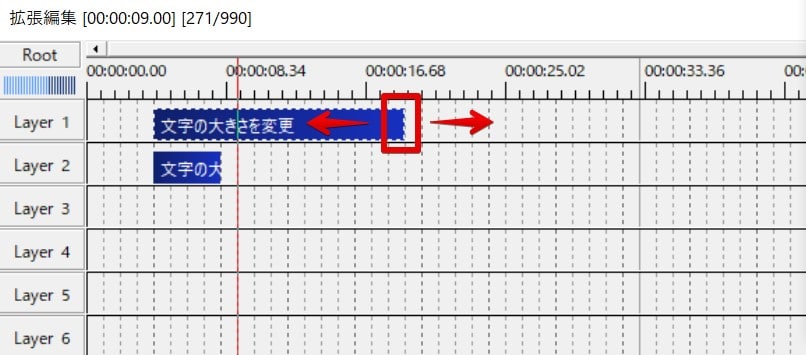動画編集時に欠かすことのできないテキストの挿入機能はAviUtlではとても充実しています。挿入した字幕は自由な位置に配置することが出来て、大きさやタイミング、複数同時表示などにも対応しています。iMovieなどのテキストに関して特に制約が多いソフトを利用している場合にはAviUtlの自由さは一つの大きな魅力になります。このページではそんなAviUtlでテキストを挿入した後に自由に長さやタイミングを調整する方法についてご紹介しています。
動画テンプレートなら編集も簡単
無料でも使えるのに、使わないのはもったいないかも。今すぐダウンロード。
まずはテキストを挿入
空白のテキストオブジェクトに文字情報を入れてテキストを画面上に表示させましょう。
テキストオブジェクトの追加
タイムライン内の空白(挿入したい箇所)を右クリックし「メディアオブジェクトの追加>テキスト」を選択すると、タイムライン内に空白のテキストが挿入されます。
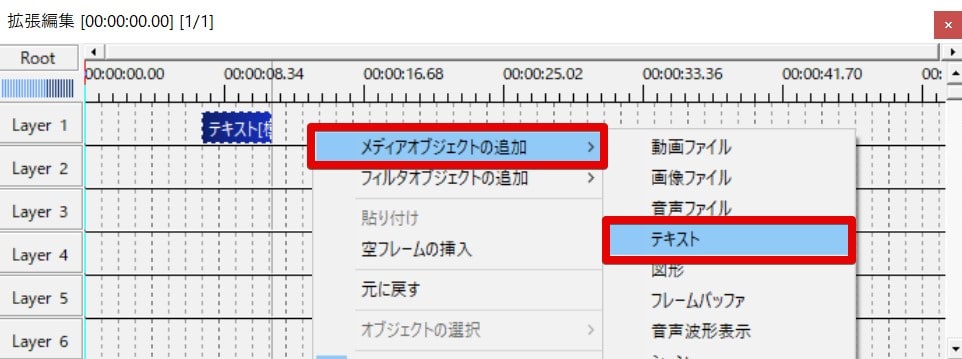
文字の入力
空白の文字をダブルクリックして「設定」ダイアログを開き文字を入力しましょう。入力した文字が画面上に出力されます。
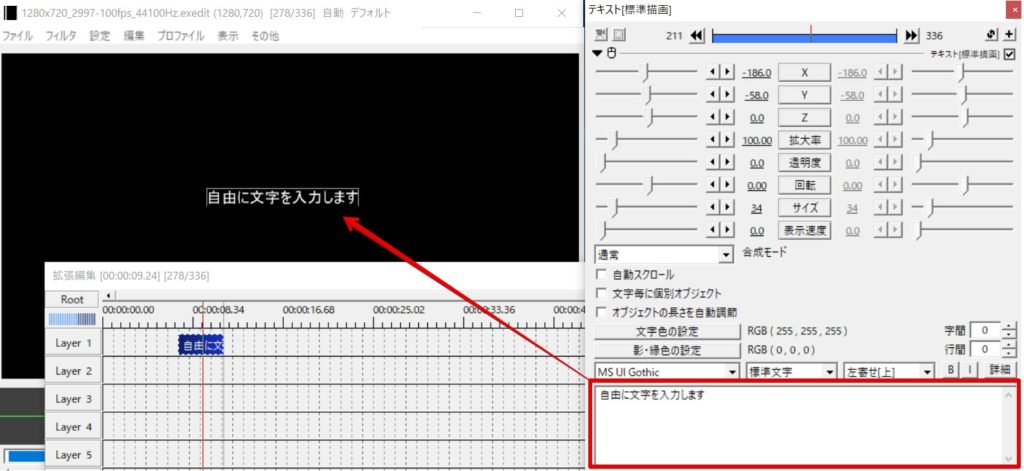
長さの調整
挿入したテキストオブジェクトは様々お好みで調整することが出来ます。
端をドラッグして長さを調整
時間的な長さや調整も写真や動画素材と全く同じ手順です。タイムライン上でオブジェクトの端をドラッグして左右に動かすことで長さの調整が出来ます。お好みの長さになるように端をドラッグして時間の調整を行いましょう。
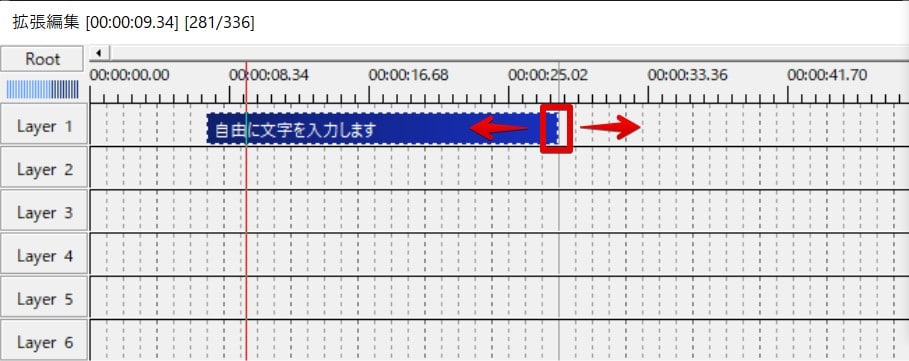
端以外をドラッグでタイミングを調整
テキストの端をドラッグすると時間的な長さの調整を行うことが出来ますが、タイミングの調整を行う場合にはオブジェクトの真ん中付近を左右にドラッグします。コメントは写真や動画などの他のファイルと合わせて表示することが多いかと思いますので、他の写真や動画と合わせたタイミング調整を行いましょう。